在CentOS系统上配置Node.js 4版本需要遵循一系列步骤,以确保环境搭建正确且稳定,Node.js 4虽然已不再是长期支持版本,但某些遗留项目可能仍需依赖该版本,以下是详细的配置过程,包括环境准备、安装步骤及常见问题处理。
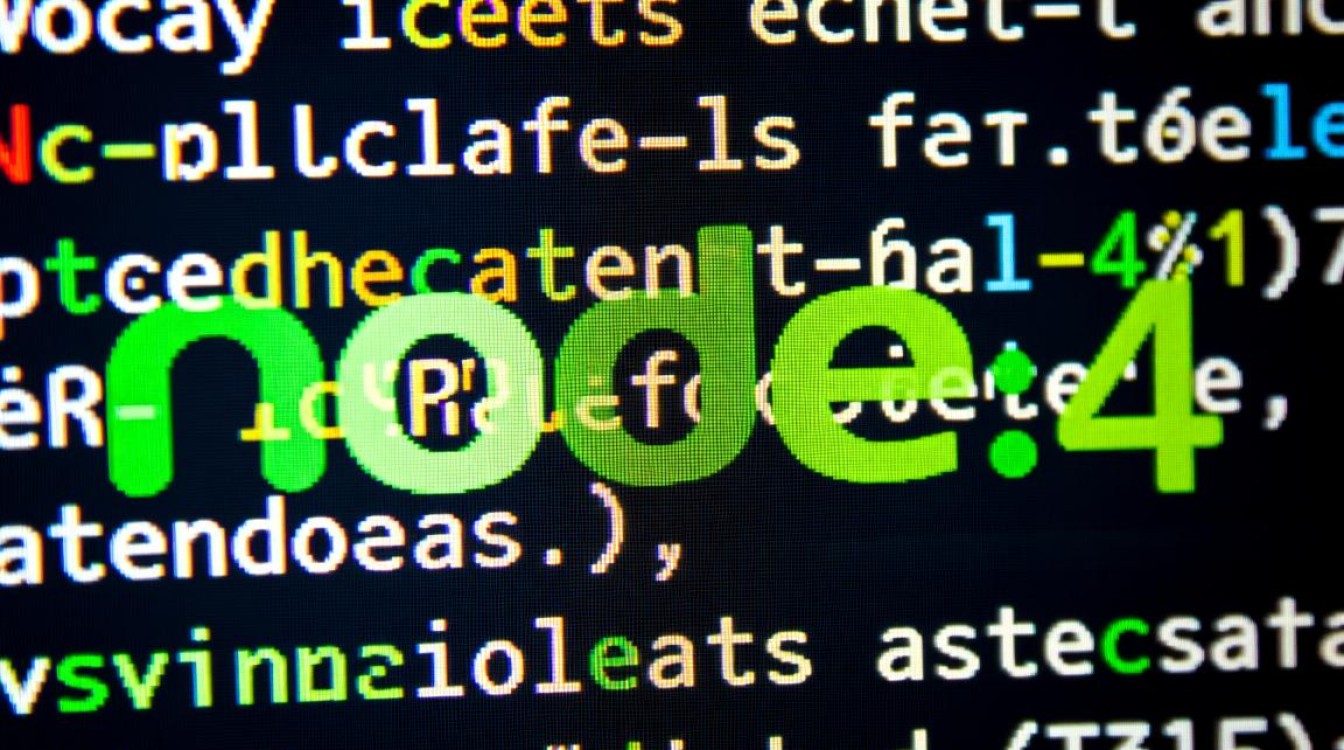
环境准备
在开始安装Node.js之前,需确保系统满足基本要求,CentOS 6或7版本均可支持Node.js 4,但建议使用CentOS 7以获得更好的兼容性,更新系统包列表并安装必要的依赖工具,如gcc-c++和make,这些是编译Node.js源码所需的组件,通过运行sudo yum update -y和sudo yum groupinstall "Development Tools" -y命令,可以完成基础环境的配置。
下载Node.js 4源码
Node.js 4的源码可通过其官方GitHub仓库获取,推荐使用wget工具下载指定版本的压缩包,例如Node.js 4.9.1(最后一个4.x版本),执行命令wget https://nodejs.org/dist/v4.9.1/node-v4.9.1.tar.gz下载后,使用tar -xzf node-v4.9.1.tar.gz解压文件,解压后进入目录cd node-v4.9.1,准备编译安装。
编译与安装
Node.js的编译依赖于configure脚本,需先运行./configure生成Makefile,随后执行make进行编译,该过程可能需要较长时间,具体取决于系统性能,编译完成后,使用sudo make install完成安装,安装成功后,可通过node -v和npm -v命令验证版本,确保输出分别为v4.9.1和对应npm版本。
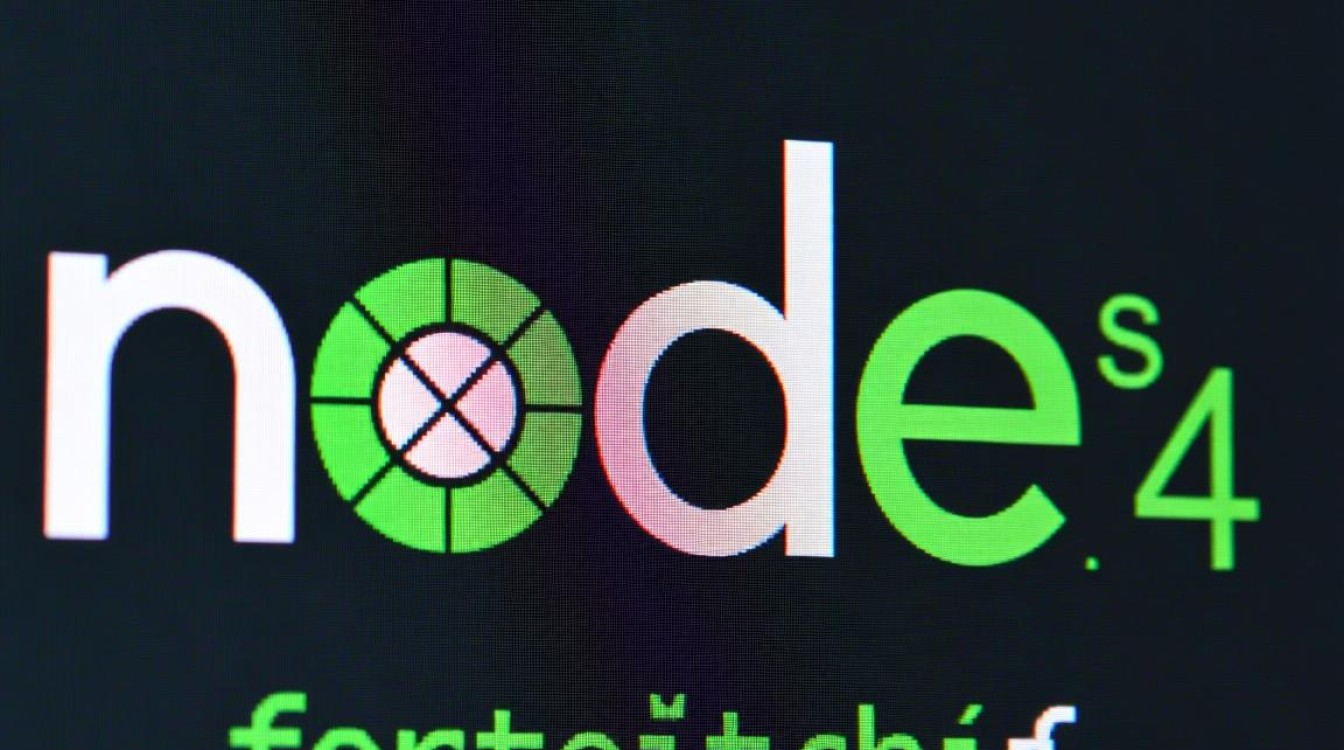
配置环境变量
如果Node.js未自动添加到系统路径,需手动配置环境变量,编辑~/.bashrc文件,添加export PATH=$PATH:/usr/local/bin,然后运行source ~/.bashrc使配置生效,这一步能确保全局命令如node和npm可在终端中直接使用。
使用版本管理工具(可选)
对于需要频繁切换Node.js版本的场景,建议使用n版本管理工具,首先通过npm install -g n安装n,然后使用n 4.9.1切换至指定版本。n工具提供了便捷的版本管理和环境隔离功能,适合开发环境使用。
常见问题处理
在安装过程中,可能会遇到依赖缺失或权限问题,若编译时报错g++: command not found,需重新安装gcc-c++包,若权限不足,可在make install前添加sudo或使用sudo chown -R $USER /usr/local修改目录权限,确保系统防火墙和SELinux未阻止相关端口访问。

相关问答FAQs
Q1: 安装Node.js 4后,npm无法使用怎么办?
A1: 首先检查npm是否正确安装,运行npm -v查看版本,若命令无效,可能是环境变量未配置正确,请重新编辑~/.bashrc文件并添加export PATH=$PATH:/usr/local/bin,然后执行source ~/.bashrc,若问题依旧,尝试重新安装npm:sudo npm install -g npm@latest。
Q2: 如何在CentOS上卸载Node.js 4?
A2: 若通过源码编译安装,可进入Node.js解压目录,运行sudo make uninstall,若使用n工具管理版本,执行n prune 4.9.1移除指定版本,对于通过包管理器安装的版本,使用sudo yum remove nodejs卸载,卸载后,建议清理残留文件,如rm -rf /usr/local/lib/node_modules。